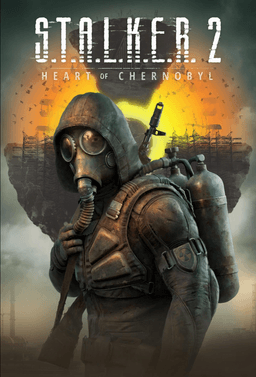- Домой-
- S.T.A.L.K.E.R. 2: Heart of Chornobyl-
- Утилиты для S.T.A.L.K.E.R. 2: Heart of Chornobyl-
- Аддон PhotoMode and Console Enabler v0.0.4

Аддон PhotoMode and Console Enabler v0.0.4
Об этом моде
Мод добавляет простой фотомод, а также включает внутриигровую консоль разработчика.
УСТАНОВИТЬ
1. STEAM: Зайдите в библиотеку Steam, найдите «STALKER 2», щелкните правой кнопкой мыши, Управление -> Обзор локальных файлов.
Это корневая папка вашей игры.
2. Распакуйте содержимое zip-архива в корневую папку. Если вы все сделали правильно,
файлы «pakchunk222*», «pakchunk55*» и «pakchunk99*» будут находиться в папке
«Stalker2\Content\Paks\».
3. Установка завершена.
УСТАНОВИТЬ
Удалите вышеупомянутые файлы.
ИСПОЛЬЗОВАНИЕ
Backspace :: режим FlyCam. Команды работают только в этом режиме
WASD/LStick :: перемещение
Mice/RStick :: осмотреться
Z/X/R1/L1 :: перемещение по вертикали вверх/вниз
E/Q :: наклон камеры влево/вправо
R :: сброс наклона
I/O :: фиксированное вращение заголовка
Shift+R :: сброс всех вращений
Shift/Alt :: ускорение/замедление во время флайкама
Ctrl+F1 :: телепортироваться в текущее местоположение FlyCam
Ctrl+F2 :: скрыть игровой пользовательский интерфейс во время флайкама
Ctrl+F3 :: приостановить игру/мир
Ctrl+F4 :: скрыть Джеймса
Ctrl+= :: ускорить время
Ctrl+- :: замедление времени
Ctrl+0 :: сброс времени
F8 :: включить/выключить часы актера
F9 :: скриншот высокого разрешения. Хранится в `%LOCALAPPDATA%\Stalker2\Saved\Screenshots`.
F10 :: это временно отключит вход в саму свободную камеру
F12 :: ВАЖНО! Это восстановит вход в мод в качестве запасного варианта после того, как вы измените ЛЮБОЕ управление игрой
[~] :: консоль разработчика
КОМАНДЫ КОНСОЛИ
Список команд, специфичных для S2HOC, см. в файле console.txt
- Общие команды -
fov X - где X - желаемое значение fov. Чтобы сбросить fov, используйте 0 в качестве значения
r.fog 0 - отключить туман (1 - включить)
r.Lumen.Reflections.Allow 0 - это упростит освещение
r.Lumen.DiffuseIndirect.Allow 0 - это упростит освещение
r.DynamicGlobalIlluminationMethod 0 - это упростит освещение
- Команды модуля S2HOC freecam -
[setwatch]
Синтаксис: setwatch string_value
Когда вы находитесь в режиме flycam, вы можете добавить экранные часы для определенных актеров, например,
Если вы хотите видеть все предметы рядом с собой, задайте наблюдение с помощью консольной команды:
setwatch aset_class_path
а затем нажмите F8 (по умолчанию), чтобы включить/выключить часы)
Чтобы обновить часы для нового местоположения, просто переключите их, и они обновят кэш.
[screenfolder].
Синтаксис: screenfolder
Откроет папку Проводника, содержащую ваш скриншот (ALT+TAB для просмотра).
[vtconf]
Синтаксис: vtconf СвойствоИмя Значение
Позволяет настраивать параметры FreeCam в реальном времени, во время выполнения программы. Например, если вы хотите временно
временно отключить блокировку ввода игрового персонажа, вы можете выполнить команду
vtconf bDisableGameInput False
Чтобы снова включить блокировку игрового ввода:
vtconf bDisableGameInput False
Принимаемые значения - целые числа (1, 2), плавающие (1.0, 2.0) и булевы (true/false).
Проверьте приведенный ниже конфиг, чтобы увидеть, какие свойства доступны и какой тип значения они имеют.
CONFIG
! Пример файла `Engine.ini` прилагается к моду!
Откройте/создайте `Engine.ini` в папке %LOCALAPPDATA%\Stalker2\Saved\Config\Windows\.
Добавьте следующие разделы:
MAIN CONFIG
[/Game/Mods/VTSpectator/ABPML_Mod_VTSpectator.ABPML_Mod_VTSpectator_C]
MovSpeed=1000.0 ; скорость движения флайкамеры
PitchSpeed=120.0 ; чувствительность мыши/джойстика к шагу
YawSpeed=150.0 ; чувствительность мыши/джойстика к рысканию
TiltSpeed=100.0 ; скорость поворота наклона
FixedTitlStep=15 ; фиксированный шаг поворота для наклона
FastMultiplier=3.0 ; быстрая скорость, умноженная на LShift
SlowMultiplier=0.5 ; медленная скорость, умноженная на LAlt
AxisTolerance=0.01 ; если ваше движение/взгляд ведет себя странно или залипает, увеличьте это значение
GlobalFOVStep=5.0 ; шаг, на который увеличивается/уменьшается глобальный FOV при использовании колеса мыши
ResolutionMultp=2.0 ; множитель разрешения hi-res скриншотов
bDisableGameInput=True ; следует ли отключать ввод игрового персонажа при входе в режим FreeCam?
bForceBlockInput=False ; дополнение к предыдущей опции, используется для крайних случаев, когда обычная блокировка не работает
bRememberLastPos=False ; запоминать последнюю использованную позицию флай-камеры, вместо того чтобы использовать позицию игрока при включении FlyCam?
bPauseGameOnCamMode=True ; следует ли приостанавливать игру при входе в режим FreeCam?
bUnpauseGameOnCamExit=True ; следует ли ставить игру на паузу при выходе из режима FreeCam?
CommandsKey=LeftCtrl ; это клавиша-модификатор (только ALT/SHIFT/CTRL), используемая для таких команд, как телепорт, пауза и т. д.
;ActionMappings= ; См. ниже, добавляйте только если планируете перепривязать стандартные элементы управления!
;AxisMappings= ; См. ниже, добавляйте только если планируете перепривязать стандартные элементы управления!
Конфигурация модуля (модуль S2HOC):
Когда я говорю «модуль», я имею в виду команды, которые вы выполняете, когда находитесь в режиме FlyCam
[/Game/Mods/VTSpectator/Core/Modules/AC_VTModule_S2HOC.AC_VTModule_S2HOC_C]
CopyCameraSettings=True ; при использовании режима bViaPosses попробуем имитировать игровую камеру?
UseRawTeleport=False ; альтернативный режим телепортации
TimeDilationStep=0.1 ; контролирует шаг, с которым скорость игры уменьшается/увеличивается
Commands= ; см. ниже
В целом, структура конфигурации довольно проста:
[Category]
Опция=Значение ;комментарий
ВСЕ опции имеют значения по умолчанию, то есть вам нужно добавить только ту опцию, которую вы хотите
изменить, остальные останутся на своих значениях по умолчанию (см. defaults выше). Итак,
например, этого достаточно, если вы хотите изменить только скорость передвижения:
[/Game/Mods/VTSpectator/ABPML_Mod_VTSpectator.ABPML_Mod_VTSpectator_C]
MovSpeed=500.0
ПЕРЕПРИВЯЗКА ЭЛЕМЕНТОВ УПРАВЛЕНИЯ
Это для опытных пользователей. ЧИТАЙТЕ ВНИМАТЕЛЬНО, это ваш единственный источник о том.
как это сделать, живой поддержки нет.
Список допустимых имен клавиш UE:
https://nerivec.github.io/old-ue4-wiki/pages/list-of-keygamepad-input-names.html
ОСНОВНЫЕ ДЕЙСТВИЯ:
Этот мод позволяет перепривязать стандартные элементы управления к клавиатуре или
XPad. Это делается через тот же конфиг, что и выше. Формат привязки клавиш разделен
на 2 категории для базового ввода: ActionMapping и AxisMapping.
Чтобы добавить/заменить значение по умолчанию, достаточно добавить соответствующую строку в свойство
«ActionMappings» или „AxisMappings“ в конфиге, например:
[/Game/Mods/VTSpectator/ABPML_Mod_VTSpectator.ABPML_Mod_VTSpectator_C]
; некоторые другие опции здесь
ActionMappings=(ActionName=«VTToggleSpectator»,bShift=True,Key=F1)
ActionMappings=(ActionName=«VTSpeedUp»,Key=RightShift)
AxisMappings=(AxisName=«VTMoveForward»,Scale=1.0,Key=O)
Это изменит привязку для переключения flycam с BACKSPACE
на SHIFT+F1, изменит клавишу SpeedUp на RightShift и, наконец,
изменит ввод MoveForward на «O», вместо «W». Обратите внимание, что в отличие от
обычных опций, входные опции должны быть повторены, потому что они
аддитивны, то есть два последующих определения «ActionMappings» НЕ
отменяют друг друга, а дополняют.
Вот все значения по умолчанию:
; ACTIONS
ActionMappings=(ActionName=«VTToggleSpectator»,bCtrl=False,bShift=False,bAlt=False,Key=Backspace)
ActionMappings=(ActionName=«VTSpeedUp»,Key=LeftShift)
ActionMappings=(ActionName=«VTSlowDown»,Key=LeftAlt)
ActionMappings=(ActionName=«VTRestore»,bShift=True,Key=Escape)
ActionMappings=(ActionName=«VTRestoreCamTilt»,Key=R)
ActionMappings=(ActionName=«VTResetRotation»,bShift=True,Key=R)
ActionMappings=(ActionName=«VTZoomReset»,Key=MiddleMouseButton)
ActionMappings=(ActionName=«VTToggleWatch»,Key=F8)
ActionMappings=(ActionName=«VTHiResScreenshot»,Key=F9)
ActionMappings=(ActionName=«VTBlockOwnInput»,Key=F10)
;AXIS
; клавиатура
AxisMappings=(AxisName=«VTMoveForward»,Scale=1.0,Key=W)
AxisMappings=(AxisName=«VTMoveBackwards»,Scale=-1.0,Key=S)
AxisMappings=(AxisName=«VTMoveRight»,Scale=1.0,Key=D)
AxisMappings=(AxisName=«VTMoveLeft»,Scale=-1.0,Key=A)
AxisMappings=(AxisName=«VTCamUpDown»,Scale=1.0,Key=MouseY)
AxisMappings=(AxisName=«VTCamLeftRight»,Scale=1.0,Key=MouseX)
AxisMappings=(AxisName=«VTCamTiltLR»,Scale=1.0,Key=Q)
AxisMappings=(AxisName=«VTCamTiltLR»,Scale=-1.0,Key=E)
AxisMappings=(AxisName=«VTMoveUp»,Scale=1.0,Key=Z)
AxisMappings=(AxisName=«VTMoveDown»,Scale=-1.0,Key=X)
AxisMappings=(AxisName=«VTZoom»,Key=MouseWheelAxis)
; геймпад
AxisMappings=(AxisName=«VTCamUpDown»,Scale=1.0,Key=Gamepad_RightY)
AxisMappings=(AxisName=«VTCamLeftRight»,Scale=1.0,Key=Gamepad_RightX)
AxisMappings=(AxisName=«VTMoveLeft»,Scale=-1.0,Key=Gamepad_LeftStick_Left)
AxisMappings=(AxisName=«VTMoveRight»,Scale=1.0,Key=Gamepad_LeftStick_Right)
AxisMappings=(AxisName=«VTMoveBackwards»,Scale=-1.0,Key=Gamepad_LeftStick_Down)
AxisMappings=(AxisName=«VTMoveForward»,Scale=1.0,Key=Gamepad_LeftStick_Up)
AxisMappings=(AxisName=«VTMoveUp»,Scale=1.0,Key=Gamepad_RightTriggerAxis)
AxisMappings=(AxisName=«VTMoveDown»,Scale=-1.0,Key=Gamepad_LeftTriggerAxis)
Проще говоря, вы можете просто заменить строку имени ключа в привязке
и добавить ее в конфигурацию. Только убедитесь, что вы не изменили «ActioName»! Вы можете
изменить ось «Scale», если вы хотите, например, инвертировать вид мыши или левого стика,
т.е. изменение `1.0` в `VTCamUpDown` на `-1.0` инвертирует поиск мыши.
КОМАНДЫ МОДУЛЯ
Перепривязка модулей несколько отличается от базовых действий. Во-первых, вам необходимо
определить «CommandsKey» в общем конфиге выше. По умолчанию это «LeftCtrl»,
и эта клавиша принимает только клавиши-модификаторы клавиатуры: CTRL, ALT, SHIFT
Затем вы можете изменить аккордовую клавишу, используемую для команд модуля, таких как Teleport
или «Скрыть пользовательский интерфейс». Аккорд означает, что для срабатывания команды она должна быть использована в паре, например,
по умолчанию для команды «Телепорт» используется комбинация CTRL+F1, что означает, что сначала нужно нажать
«LeftCtrl», а затем, не отпуская ее, нажать F1.
Вот полный конфиг для модуля S2HOC (обратите внимание, что путь к категории для модуля отдельный!):
[/Game/Mods/VTSpectator/Core/Modules/AC_VTModule_S2HOC.AC_VTModule_S2HOC_C]
Commands=((Equals, «TimeDilationUp»),(Hyphen, «TimeDilationDown»),(Zero, «TimeDilationReset»),(F1, «Teleport»),(F2, «HideUI»),(F3, «TogglePause»))
Как видите, она может быть определена в одной строке и принимает только
клавишу финального аккорда, первую клавишу - модификатор - вы указываете в базовом
конфигурации для мода.
ИЗВЕСТНЫЕ ПРОБЛЕМЫ
- в процессе
КАК СООБЩИТЬ О ПРОБЛЕМАХ
- Укажите, какие именно действия/что вы делали, что привело к ошибке
- предоставить сохранения до и после, если возможно (%LOCALAPPDATA%\Stalker2\Saved\)
CHANGELOG
- v0.0.4 - добавлены все UE cvras и списки идентификаторов предметов S2HOC
- v0.0.3 - исправлен мод, не перезагружающийся при перезагрузке сохранения
- v0.0.2 - добавлены фотомод, консольные команды
- v0.0.1 - начальный релиз
Кредиты: KeinZantezuken
Похожие Моды/Аддоны
Сталкер Высокий приоритетallУтилиты для S.T.A.L.K.E.R. 2: Heart of ChornobylS.T.A.L.K.E.R. 2: Heart of Chornobyl
Получите больше удовольствия от игры с помощью этого простого редактора, который просто запускает иг...000
Ultimate Engine.ini (исправить слайдшоу)allУтилиты для S.T.A.L.K.E.R. 2: Heart of ChornobylS.T.A.L.K.E.R. 2: Heart of Chornobyl
Надоело смотреть слайд-шоу за 60 долларов? Вы готовы наконец-то поиграть в игру, не перезапуская ее...4000
Оптимизированные твики S.2 - Уменьшение заикания мыши Улучшение производительности Снижение задержкиallУтилиты для S.T.A.L.K.E.R. 2: Heart of ChornobylS.T.A.L.K.E.R. 2: Heart of Chornobyl
Правильное решение для повышения производительности и устранения проблем с заиканием при сохранении...1200
Отзывчивый вход - без задержки на входallУтилиты для S.T.A.L.K.E.R. 2: Heart of ChornobylS.T.A.L.K.E.R. 2: Heart of Chornobyl
Улучшает отзывчивость ввода и уменьшает задержку ввода/лаг, делая бой в игре проще и делая более тер...000
Исправление аварии с выбросомallУтилиты для S.T.A.L.K.E.R. 2: Heart of ChornobylS.T.A.L.K.E.R. 2: Heart of Chornobyl
Он удаляет странный болт, если вы уже подобрали его и теперь разбились о выбросы.Убедитесь, что болт...000
Stalker 2 Configuration FIle Merge Tool модallУтилиты для S.T.A.L.K.E.R. 2: Heart of ChornobylS.T.A.L.K.E.R. 2: Heart of Chornobyl
Инструмент для объединения конфигурационных файлов в мод-паках для Сталкер 2.Этот инструмент автомат...600
Ультрасветодиодный налобный фонарь с тенями или без.allУтилиты для S.T.A.L.K.E.R. 2: Heart of ChornobylS.T.A.L.K.E.R. 2: Heart of Chornobyl
Простой пресет налобного фонаря для мода flashlight customizer.Необходимые модыУстановите 2 других н...300
SCAM - Конфигуратор сталкеров Прицеливание и движение - GUI инструмент и исправленияallУтилиты для S.T.A.L.K.E.R. 2: Heart of ChornobylS.T.A.L.K.E.R. 2: Heart of Chornobyl
Stalker Configurator Aiming & Movement - GUI-мод для Stalker 2, позволяющий настраивать параметр...800
Все основные файлы CFGallУтилиты для S.T.A.L.K.E.R. 2: Heart of ChornobylS.T.A.L.K.E.R. 2: Heart of Chornobyl
Распакованные файлы CFG для тех, кто хочет отредактировать их и превратить в файлы .pak.Вам понадоби...300
Аддон Stalker Optimizer v1.0allУтилиты для S.T.A.L.K.E.R. 2: Heart of ChornobylS.T.A.L.K.E.R. 2: Heart of Chornobyl
Оптимизирует Stalker 2 и значительно уменьшает заикание за счет оптимизации компиляции шейдеров и по...1000
AMD FSR 3.1 Upscaler и Frame Gen DLL Update v1.0allУтилиты для S.T.A.L.K.E.R. 2: Heart of ChornobylS.T.A.L.K.E.R. 2: Heart of Chornobyl
Эта страница мода является заглушкой, направляющей вас к обновлениям для версии FSR 3.1 DLL игры. Эт...3700
BulletTime для stalker2 v1.0allУтилиты для S.T.A.L.K.E.R. 2: Heart of ChornobylS.T.A.L.K.E.R. 2: Heart of Chornobyl
Клавиша 1: возврат к нормальной скорости.Клавиша 2: переключение скорости на 20% и 50%.Это lua-мод д...100
UE4SS модallУтилиты для S.T.A.L.K.E.R. 2: Heart of ChornobylS.T.A.L.K.E.R. 2: Heart of Chornobyl
UE4SS для Stalker 2, чтобы другие моды могли использовать его в качестве зависимости.Я просто добавл...1400
Аддон STK2 – SPF v1.0allУтилиты для S.T.A.L.K.E.R. 2: Heart of ChornobylS.T.A.L.K.E.R. 2: Heart of Chornobyl
Окончательное решение проблемы низкой производительности и заикания без снижения визуального качеств...1200
Улучшена стабильность и уменьшены заикания при высоких приоритетах CPU RAM и DISK v1.1allУтилиты для S.T.A.L.K.E.R. 2: Heart of ChornobylS.T.A.L.K.E.R. 2: Heart of Chornobyl
Этот мод улучшает stalker 2, увеличивая приоритеты процессора, диска и оперативной памяти, уменьшая...100
Файлы обновления Uspcaler для STALKER2 Heart of Chornoby AMD NVIDIA INTELallУтилиты для S.T.A.L.K.E.R. 2: Heart of ChornobylS.T.A.L.K.E.R. 2: Heart of Chornobyl
Обновление файлов для всех uspcaler.DLSS 3.7 - 3.8.10FSR с 3.0 по 3.1.2XESS с 1.3 по 1.3.13Пошаговое...200
Аддон Console Enabler v0.1allУтилиты для S.T.A.L.K.E.R. 2: Heart of ChornobylS.T.A.L.K.E.R. 2: Heart of Chornobyl
Мод разблокирует внутриигровую консоль. См. README.Мод поставляется с простой функцией Photomode, но...200
Исправление вертикальной чувствительности мышиallУтилиты для S.T.A.L.K.E.R. 2: Heart of ChornobylS.T.A.L.K.E.R. 2: Heart of Chornobyl
Мод, исправляющий проблему, когда чувствительность мыши по вертикали была медленнее, чем по горизонт...200
Аддон S2HOC LocEditorallУтилиты для S.T.A.L.K.E.R. 2: Heart of ChornobylS.T.A.L.K.E.R. 2: Heart of Chornobyl
Позволяет быстро редактировать языковые данные.Требования.NET 8 Runtime/SDK1. Извлечение языковых да...000
Оптимизатор Сталкер 2 v 1.0allУтилиты для S.T.A.L.K.E.R. 2: Heart of ChornobylS.T.A.L.K.E.R. 2: Heart of Chornobyl
Инструкции по использованию1. Запустите приложение:- При открытии приложение попытается автоматическ...400